【SketchUp吧】遮阳伞还能这样搞?ChatGPT都说6!
最近接了一个店面装修的活
钱少事儿多不说
老板的要求属实是
离了个大谱
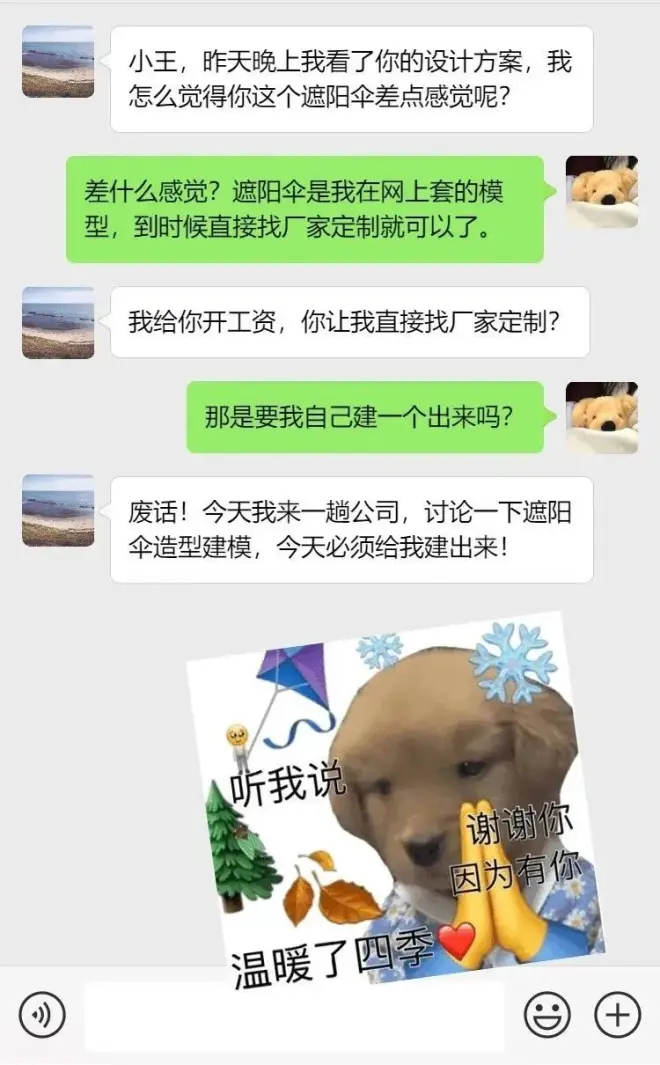
傻逼甲方都发话了
我还能不做吗

刚好这期建模练习生
是练习遮阳伞建模
那一起学习一下吧~
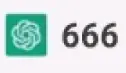

“建模练习生”·第27期
遮阳伞不同造型建模练习

根据本期教程
制作不同类型的遮阳伞
提交作业即可获取奖励!
【具体规则和提交方式】
复制网址了解
sketchupbar.com/thread-385033-1-1.html

视频教程

图文教程
绘制一个半径为800的圆,边数为8,向上推拉厚度,选择柔滑边线
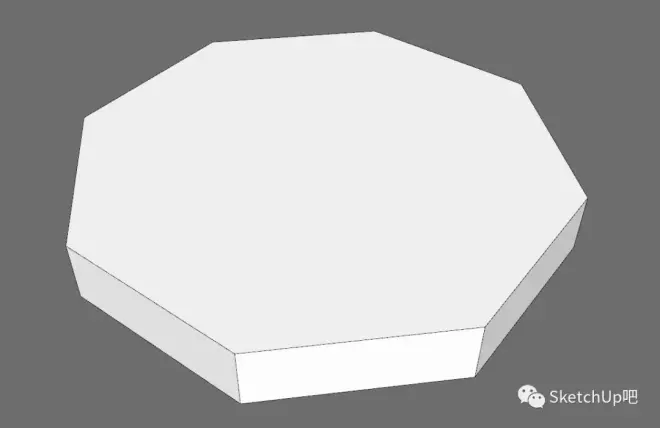
使用直线工具进行中心点连接,在未选中的状态下使用移动工具,选取中心点向上移动
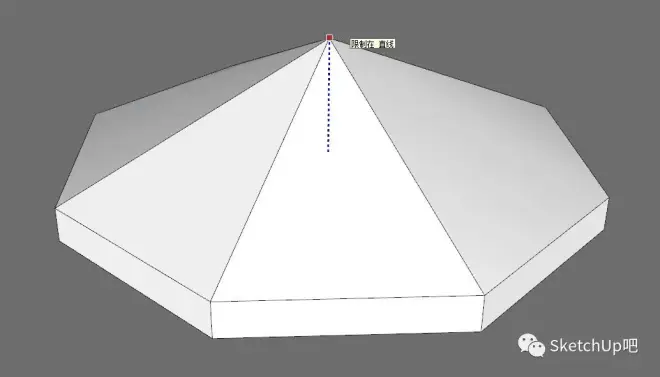
使用直线工具绘制下垂的部分,选中进行旋转复制
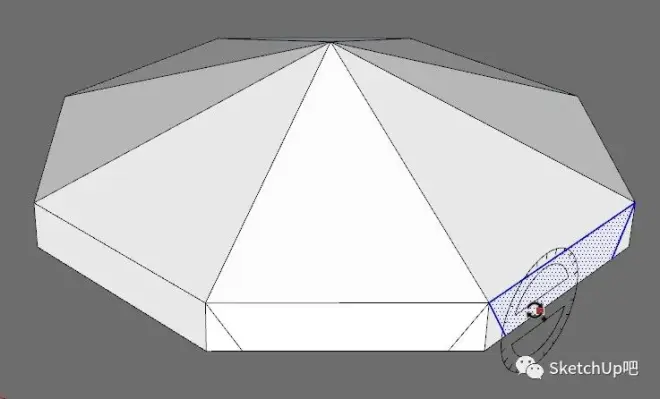
删除多余的线面并添加材质,通过中心点向下画线,绘制一个圆并向上推拉作为伞的底座部分,选择圆柱上面的圆,按Ctrl进行中心缩放

选择面进行偏移,向上拉出支撑的杆子
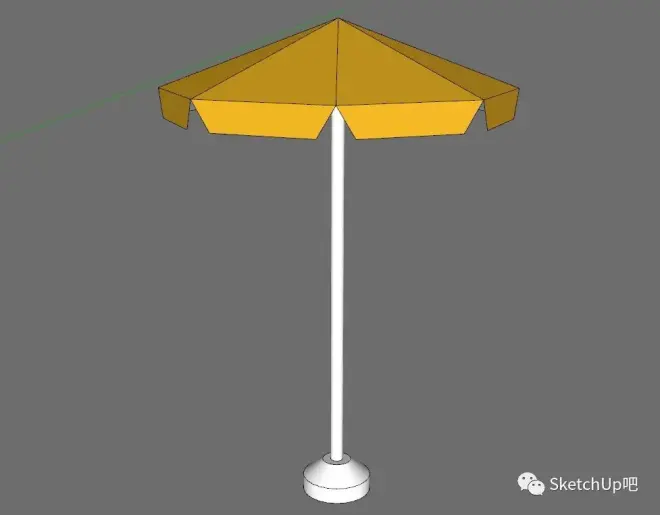
你以为就结束了吗?遮阳伞可不止这种造型,我要多做几个卷死你们!

伞面是弧形的造型,先通过中心点绘制一个平面,在平面上画一条弧线,删除多余的线面,选中底面使用路径跟随,然后再选择弧线的面就可以啦!
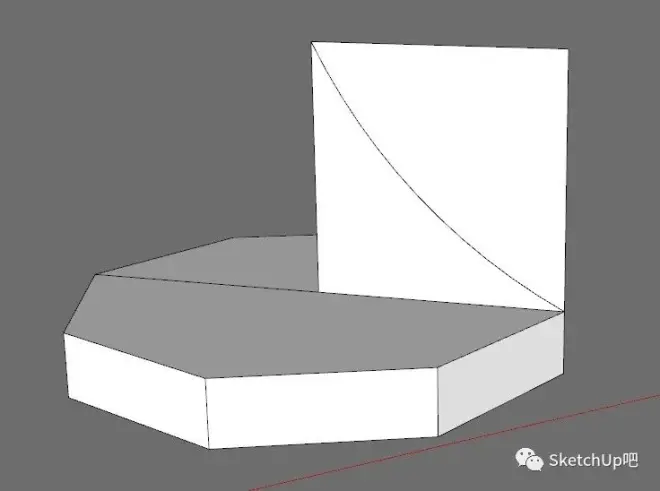
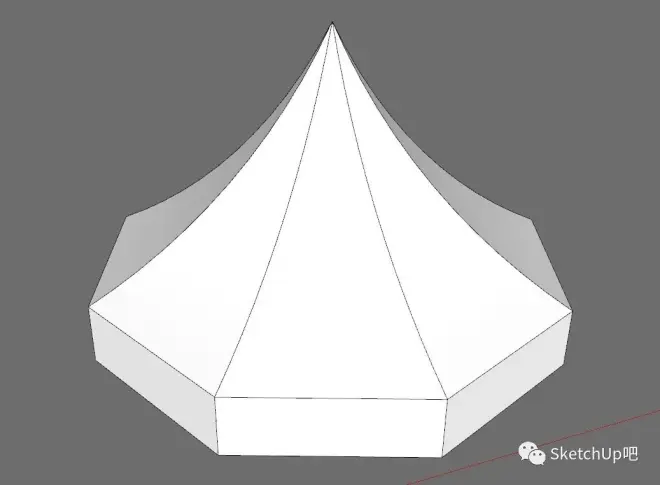
外边线是弧形的造型,先绘制好平面,再移动中心点就完成了~


弧形造型都安排上了!曲面造型还能跑吗?(我可真是个小机灵鬼~)

绘制一个连接中心点的平面,并绘制一个弧后,删除多余的线面,旋转复制
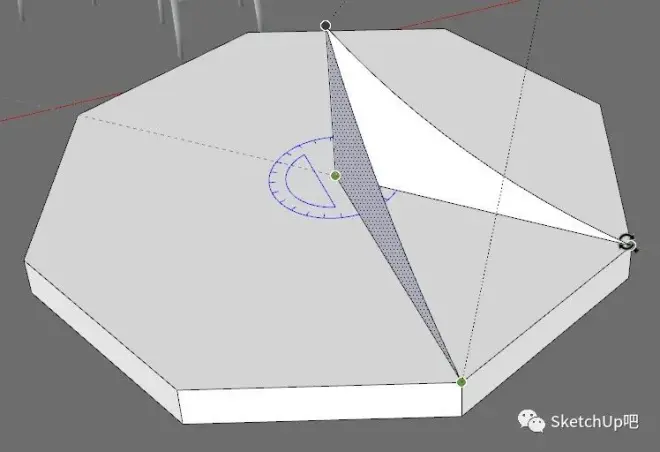
下垂的部分也是通过弧工具绘制,然后删除多余的线面
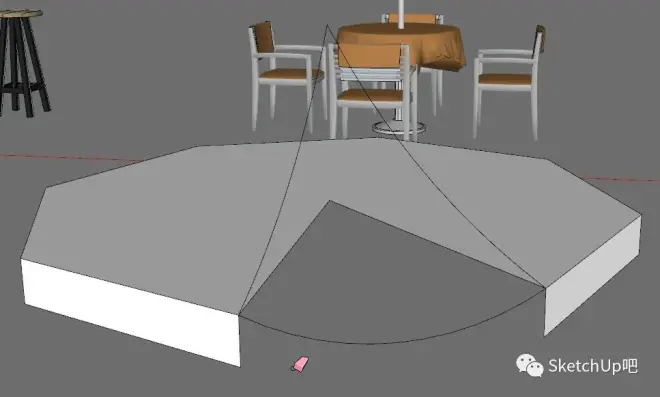
将三个弧线选中右键创建为组件,进入组件使用沙盒工具进行封面处理,旋转复制,再添加材质
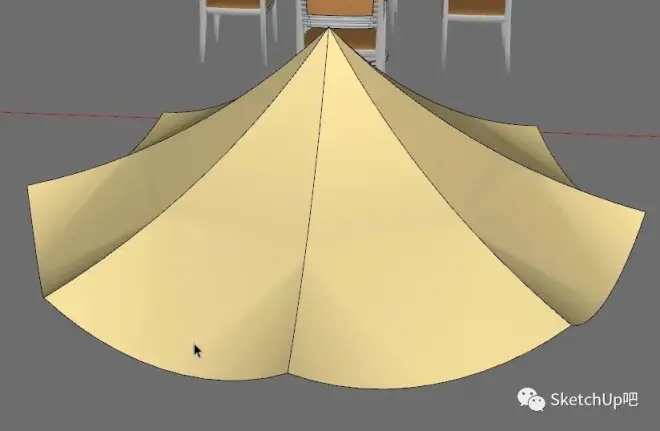
全选创建为群组,向上复制一份,并通过缩放调整下大小及位置就完成啦~
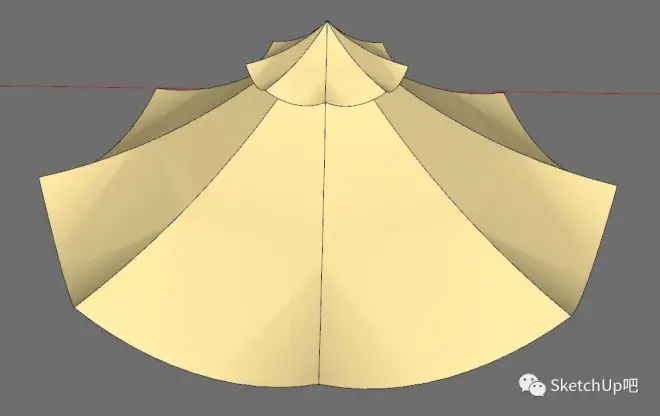
搞完了~那就来看看效果吧
▼

遮阳伞的建模你学废了吗?
立即参与活动获取奖励
活动地址
sketchupbar.com/thread-385033-1-1.html

